7 façons d'éteindre rapidement votre écran Windows
Publié: 2019-03-20
7 façons d'éteindre rapidement votre écran Windows : Vous devez assister à un appel important ? Ou besoin d'aller aux toilettes immédiatement ? Quel que soit votre cas d'urgence, il existe des situations où vous devrez peut-être éteindre rapidement votre écran Windows afin de protéger vos affaires personnelles de ces amis sournois ou des enfants qui courent chez vous. Voici quelques moyens que vous pouvez utiliser pour protéger vos données contre la perte ou l'altération, en éteignant instantanément l'écran de votre ordinateur au cas où vous deviez le quitter soudainement.

Contenu
- 7 façons d'éteindre rapidement votre écran Windows
- Méthode 1 : Mettez votre ordinateur en veille
- Méthode 2 : modifier les paramètres du bouton d'alimentation et du couvercle
- Méthode 3 : Définir les paramètres d'alimentation et de veille
- Méthode 4 : Utiliser le script BAT
- Méthode 5 : Utiliser le programme Désactiver le moniteur
- Méthode 6 : Utiliser l'outil sombre
- Méthode 7 : Utiliser l'outil Blacktop
7 façons d'éteindre rapidement votre écran Windows
Assurez-vous de créer un point de restauration au cas où quelque chose tournerait mal.
Méthode 1 : Mettez votre ordinateur en veille
Pour empêcher quiconque d'accéder à votre ordinateur pendant votre absence, vous pouvez mettre votre appareil en veille. Cette méthode est destinée à ceux d'entre vous qui n'hésitent pas à saisir leur mot de passe de connexion à leur retour. En dehors de cette étape supplémentaire, c'est la chose la plus simple que vous puissiez faire lorsque vous êtes pressé. Pour mettre votre PC en veille,
Utiliser le menu démarrer
1.Cliquez sur l' icône Démarrer située dans votre barre des tâches.
2.Maintenant, cliquez sur l' icône d'alimentation au-dessus et cliquez sur " Veille ".

3.Votre appareil sera mis en veille et l' écran s'éteindra instantanément .
Utiliser le raccourci clavier
1.Allez sur Bureau ou sur votre écran d'accueil.
2.Appuyez sur Alt + F4 sur votre clavier.
3.Maintenant, choisissez ' Veille ' dans ' Que voulez-vous que l'ordinateur fasse ? ' menu déroulant.
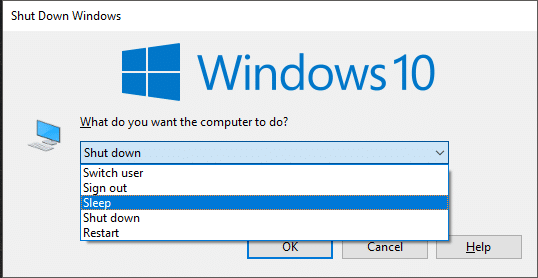
4. Votre appareil sera mis en veille et l'écran s'éteindra instantanément.
Si vous êtes quelqu'un qui déteste taper et retaper les mots de passe, essayez les méthodes suivantes qui éteindront uniquement l'écran de votre appareil au lieu de le mettre en veille.
Méthode 2 : modifier les paramètres du bouton d'alimentation et du couvercle
Votre Windows vous permet de personnaliser ce qui se passe lorsque vous appuyez sur le bouton d'alimentation ou que vous éteignez simplement le couvercle de votre ordinateur portable. Ainsi, vous pouvez le configurer pour éteindre l'écran dans l'un ou les deux cas. Notez que par défaut, votre ordinateur se met en veille en effectuant ces deux actions.
Pour modifier ces paramètres,
1.Tapez ' panneau de configuration' dans le champ de recherche de votre barre des tâches.
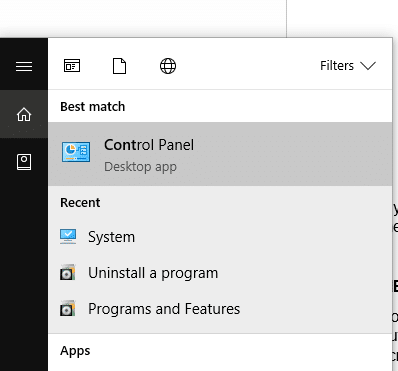
2.Cliquez sur le raccourci fourni pour ouvrir le Panneau de configuration.
3.Cliquez sur ' Matériel et audio '.
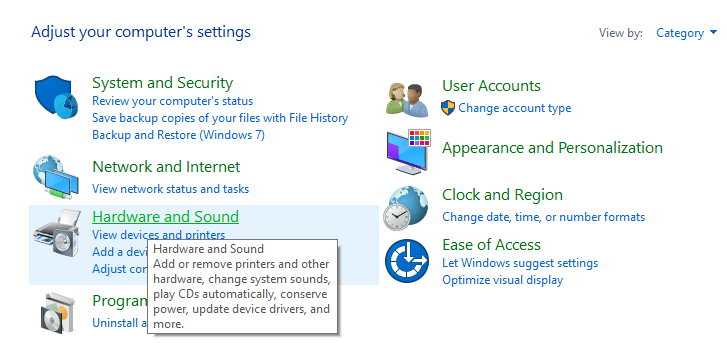
4.Cliquez sur ' Options d'alimentation '.
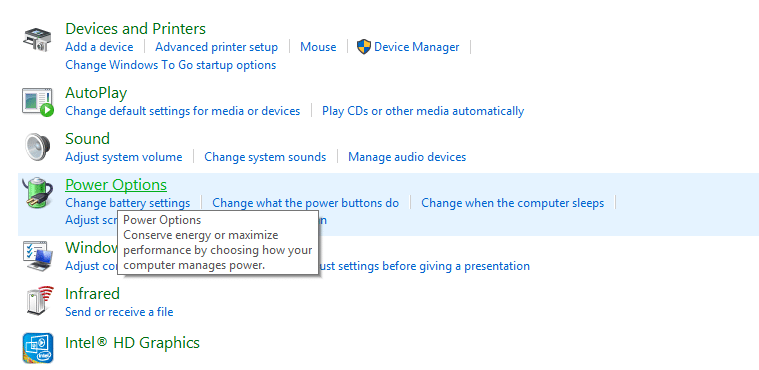
5. Dans le volet de gauche, sélectionnez « Choisir l'action du bouton d'alimentation ».
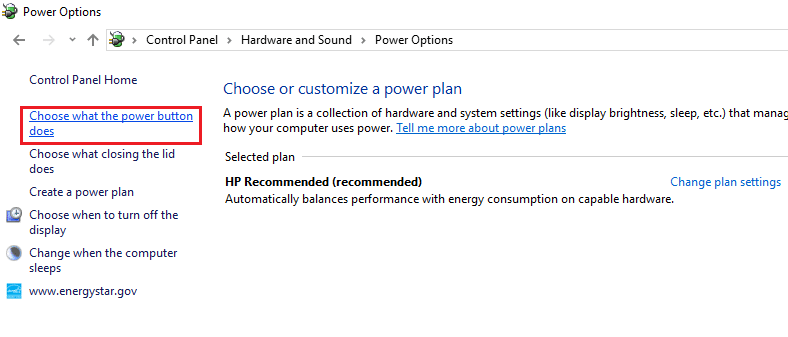
6.La page des paramètres système s'ouvrira et vous pourrez configurer ce qui se passe lorsque vous appuyez sur le bouton d'alimentation de votre appareil ou ce qui se passe lorsque vous fermez son couvercle.
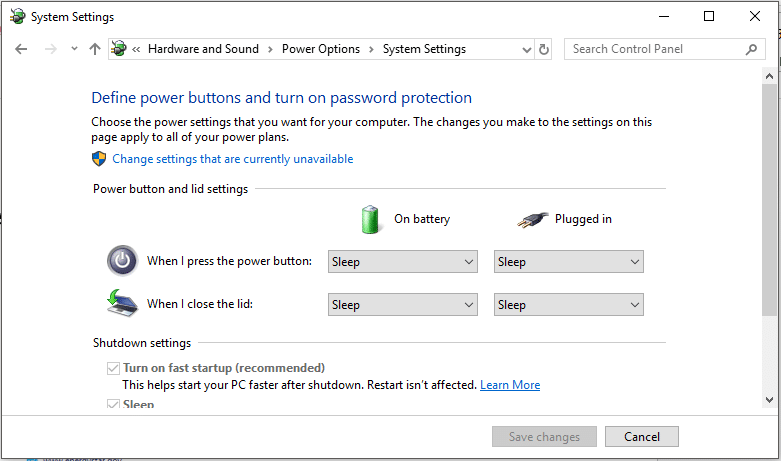
7.Vous pouvez définir différentes configurations pour ce qui se passe lorsque votre appareil fonctionne sur batterie ou lorsqu'il est branché. Pour modifier une configuration, cliquez simplement sur le menu déroulant et sélectionnez « Éteindre l'affichage » dans la liste.
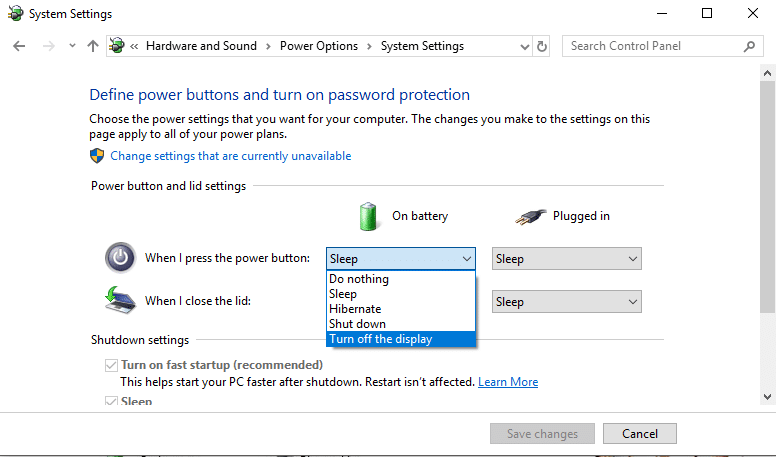

8.Une fois que vous êtes satisfait des configurations, cliquez sur ' Enregistrer les modifications ' pour les appliquer.
9.Notez que si vous avez défini la configuration " Éteindre l'écran " pour le bouton d'alimentation , vous pouvez toujours éteindre notre appareil à l'aide du bouton d'alimentation en appuyant dessus et en le maintenant enfoncé pendant quelques secondes.
Méthode 3 : Définir les paramètres d'alimentation et de veille
Parfois, vous devrez peut-être laisser soudainement votre ordinateur tel quel, sans avoir le temps d'appuyer sur une seule touche. Dans de tels cas, vous voudrez peut-être que votre ordinateur éteigne automatiquement votre écran Windows après un certain temps. Pour cela, vous pouvez configurer les paramètres d'alimentation et de veille de Windows pour éteindre l'écran après votre limite de temps prédéterminée. Pour modifier ces paramètres,
1.Tapez ' power & sleep ' dans le champ de recherche de votre barre des tâches.
2.Cliquez sur le raccourci fourni pour ouvrir les paramètres d'alimentation et de veille.
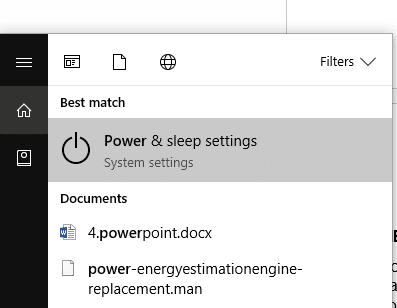
3.Maintenant, vous pourrez définir quand l'écran s'éteint ou même quand l'appareil s'éteint pour se mettre en veille.
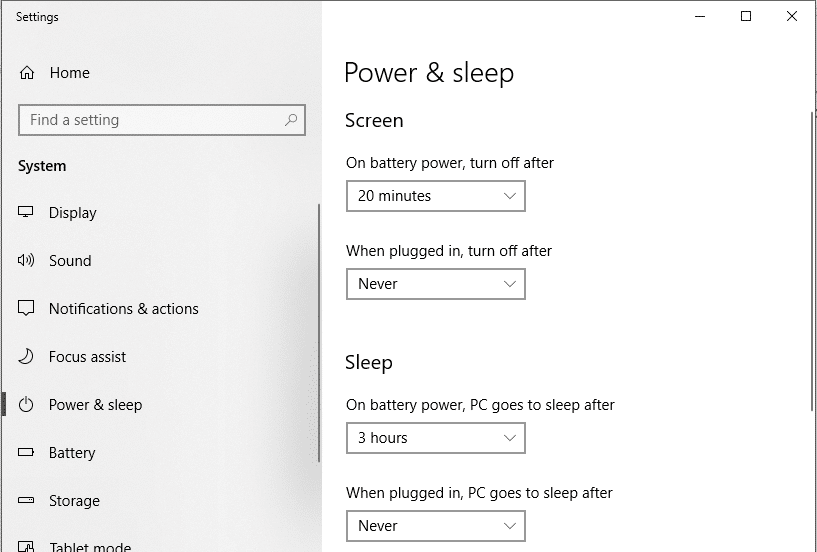
4.Pour définir la période souhaitée , cliquez simplement sur le menu déroulant et sélectionnez l'option requise. ( Sélectionnez '1 minute' si vous souhaitez que l'écran s'éteigne dès que possible .)
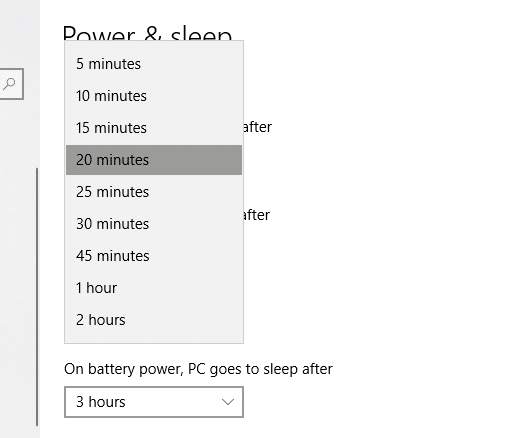
5. L'arrêt automatique de l'écran et les paramètres de veille seront appliqués.
Méthode 4 : Utiliser le script BAT
Un fichier batch, également appelé fichier BAT , est un fichier de script contenant une série de commandes que nous souhaitons exécuter par l'interpréteur de ligne de commande. Vous pouvez utiliser le script « Éteindre l'écran » pour éteindre facilement et en toute sécurité l'écran de votre appareil. Ce script est disponible dans le référentiel Microsoft TechNet. Pour utiliser le script d'extinction de l'écran,
1.Téléchargez le fichier BAT à partir du lien indiqué.
2.Placez le fichier à un emplacement à partir duquel vous pouvez y accéder facilement, comme le bureau. Vous pouvez également l'épingler à votre barre des tâches ou à votre menu Démarrer.
3.Cliquez avec le bouton droit sur le fichier BAT et sélectionnez "Exécuter en tant qu'administrateur" pour éteindre votre écran Windows.
Méthode 5 : Utiliser le programme Désactiver le moniteur
Éteindre le moniteur est un excellent utilitaire pour éteindre l'écran de votre appareil, qui vous permet d'accomplir la tâche en cliquant sur un raccourci sur le bureau ou, mieux encore, directement sur un raccourci clavier. En dehors de cela, il contient également diverses autres fonctionnalités de contrôle de l'ordinateur telles que le verrouillage du clavier et le verrouillage de la souris. Pour éteindre l'écran à l'aide du raccourci Bureau, il vous suffit de double-cliquer dessus.
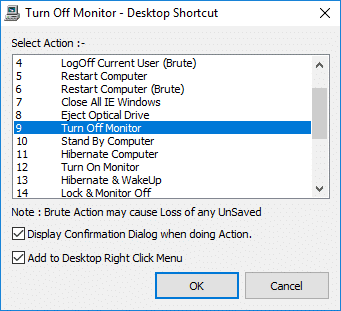
Méthode 6 : Utiliser l'outil sombre
Dark est un autre outil que vous pouvez utiliser pour éteindre rapidement votre écran. Contrairement aux méthodes précédentes, vous devrez installer cet outil sur votre ordinateur.
1.Téléchargez et installez dark à partir d'ici.
2.Lancez l'outil pour créer une icône sur votre barre des tâches.
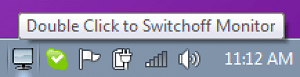
3.Pour éteindre votre écran, cliquez simplement sur l'icône .
Méthode 7 : Utiliser l'outil Blacktop
Vous pouvez utiliser BlackTop pour éteindre votre écran à l'aide d'un raccourci clavier. Une fois installé, BlackTop réside sur votre barre d'état système. Vous pouvez également activer ou désactiver l'outil pour qu'il s'exécute au démarrage de Windows. Pour éteindre votre écran, il vous suffit d'appuyer sur Ctrl + Alt + B.
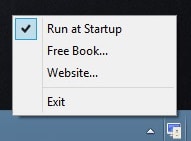
Voici quelques méthodes que vous pouvez utiliser pour éteindre rapidement l'écran de votre ordinateur et enregistrer toutes vos données personnelles, au cas où vous auriez besoin de quitter votre appareil immédiatement.
Conseillé:
- Réparer l'ordinateur ne passe pas en mode veille sous Windows 10
- 8 meilleurs trucs et astuces Web WhatsApp ?
- Comment faire pivoter l'écran de votre ordinateur
- 10 façons de libérer de l'espace disque sur Windows 10
J'espère que cet article vous a été utile et que vous pouvez maintenant facilement désactiver votre écran Windows , mais si vous avez encore des questions concernant ce guide, n'hésitez pas à les poser dans la section des commentaires.
